
In diesem Tutorial zeigen wir Ihnen, wie Sie LEMP auf Ubuntu 18.04 LTS installieren. Für diejenigen unter Ihnen, die es nicht wussten:Ein LEMP-Software-Stack ist eine Gruppe von Open-Source-Software, die wird normalerweise zusammen installiert, damit ein Server dynamische Websites und Web-Apps hosten kann. Dieser Begriff ist eigentlich ein Akronym, das für das Linux-Betriebssystem steht, mit dem Nginx-Webserver (der die Apache-Komponente eines LAMP-Stacks ersetzt). Die Site-Daten werden gespeichert in einer MySQL-Datenbank (unter Verwendung von MariaDB), und dynamische Inhalte werden von PHP verarbeitet.
Dieser Artikel geht davon aus, dass Sie zumindest über Grundkenntnisse in Linux verfügen, wissen, wie man die Shell verwendet, und vor allem, dass Sie Ihre Website auf Ihrem eigenen VPS hosten. Die Installation ist recht einfach und setzt Sie voraus im Root-Konto ausgeführt werden, wenn nicht, müssen Sie möglicherweise 'sudo hinzufügen ‘ zu den Befehlen, um Root-Rechte zu erhalten. Ich zeige Ihnen Schritt für Schritt die Installation des LEMP-Stacks (Linux, Nginx, MariaDB und PHP) auf einem Ubuntu 18.04 Bionic Beaver-Server.
Installieren Sie LEMP auf Ubuntu 18.04 LTS Bionic Beaver
Schritt 1. Stellen Sie zunächst sicher, dass alle Ihre Systempakete auf dem neuesten Stand sind, indem Sie den folgenden apt-get ausführen Befehle im Terminal.
sudo apt-get update sudo apt-get upgrade
Schritt 2. Installieren von Nginx auf Ubuntu 18.04 LTS.
Installieren Sie Nginx mit apt, dem Standard-Paketmanager für Ubuntu:
sudo apt install nginx
Nach der Installation starten Sie den Nginx-Dienst mit dem folgenden Befehl:
sudo systemctl start nginx
Wenn Sie jetzt Ihre UFW-Firewall ausführen, müssen Sie Verbindungen zu Nginx zulassen:
sudo ufw allow 'Nginx HTTP'
Sie können überprüfen, ob Nginx wirklich läuft, indem Sie Ihren bevorzugten Webbrowser öffnen und die URL http://your-domain.com eingeben Wenn es installiert ist, sehen Sie Folgendes: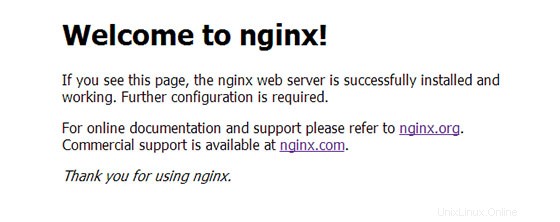
Damit Nginx korrekt mit PHP funktioniert, müssen wir Änderungen an der Nginx-Konfigurationsdatei vornehmen. In dieser Anleitung verwenden wir eine einfache Nginx-Konfigurationsdatei:
sudo nano /etc/nginx/sites-available/default
Kopieren Sie Folgendes in Ihren Texteditor:
server {
listen 80;
server_name your_domain_name.com;
root /usr/share/nginx/html;
index index.php index.html;
location / {
try_files $uri $uri/ =404;
}
error_page 404 /404.html;
error_page 500 502 503 504 /50x.html;
location = /50x.html {
root /var/www/html;
}
location ~ \.php$ {
try_files $uri =404;
fastcgi_pass unix:/var/run/php7.2-fpm.sock;
fastcgi_index index.php;
fastcgi_param SCRIPT_FILENAME $document_root$fastcgi_script_name;
include fastcgi_params;
}
} Sobald Sie mit der Bearbeitung der Datei fertig sind, starten Sie Nginx neu mit:
sudo nginx -t sudo systemctl restart nginx
Schritt 4. Installation von MariaDB auf Ubuntu 18.04 LTS.
Führen Sie den folgenden Befehl aus, um MariaDB in Ubuntu 18.04 zu installieren:
sudo apt install mariadb-server
Sobald Sie fertig sind, können Sie überprüfen, ob MariaDB installiert ist, indem Sie den folgenden Befehl ausführen:
sudo systemctl status mariadb
Standardmäßig ist MariaDB nicht gehärtet. Sie können MariaDB mit mysql_secure_installation sichern Skript. Sie sollten jeden Schritt sorgfältig lesen und befolgen, der ein Root-Passwort festlegt, anonyme Benutzer entfernt, die Remote-Root-Anmeldung verbietet und die Testdatenbank und den Zugriff auf die sichere MariaDB entfernt:
mysql_secure_installation
Konfiguriere es so:
- Set root password? [Y/n] y - Remove anonymous users? [Y/n] y - Disallow root login remotely? [Y/n] y - Remove test database and access to it? [Y/n] y - Reload privilege tables now? [Y/n] y
Um sich bei MariaDB anzumelden, verwenden Sie den folgenden Befehl (beachten Sie, dass es derselbe Befehl ist, den Sie verwenden würden, um sich bei einer MariaDB-Datenbank anzumelden):
mysql -u root -p
Schritt 5. PHP installieren und PHP-FPM-Einstellungen konfigurieren.
Im Gegensatz zu Apache enthält Nginx keine native PHP-Verarbeitung. Dafür müssen wir PHP-FPM (FastCGI Process Manager) installieren:
sudo apt install php-fpm php-mysql
Überprüfen Sie nach der Installation die PHP-Version:
php --version
Öffnen Sie nun die PHP-FPM-Standarddatei, um den folgenden Inhalt zu bearbeiten:
### nano /etc/php/7.2/fpm/php.ini cgi.fix_pathinfo=0 date.timezone = Africa/Douala
Speichern Sie die Datei und starten Sie php-fpm neu:
systemctl restart php7.2-fpm
Um PHP zu testen, erstellen Sie eine Testdatei namens info.php mit dem folgenden Inhalt. Speichern Sie die Datei und navigieren Sie dann zu ihr, um zu sehen, ob PHP funktioniert:
nano /usr/share/nginx/html/info.php
Kopieren Sie Folgendes in Ihren Texteditor:
<?php phpinfo(); ?>
Versuchen Sie, unter http://your_server_ip/info.php darauf zuzugreifen. Wenn die PHP-Infoseite in Ihrem Browser gerendert wird, sieht alles gut aus und Sie sind bereit fahren Sie fort.
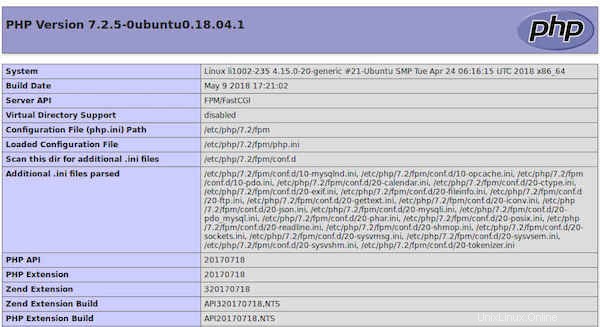
Herzlichen Glückwunsch! Sie haben den LEMP-Stack erfolgreich installiert. Vielen Dank, dass Sie dieses Tutorial zur Installation von LAMP (Linux, Nginx, MySQL und PHP) im Ubuntu 18.04 LTS-System verwendet haben. Für zusätzliche Hilfe oder nützliche Informationen , empfehlen wir Ihnen, die offiziellen Nginx-, MySQL- und PHP-Websites zu besuchen.